电脑打开文件夹弹出“无法登陆到你的本地管理账号”的解决方法 电脑本地管理账号无法登陆怎么办
更新时间:2024-01-03 14:37:56作者:yang
当我们在电脑上打开文件夹时,突然弹出“无法登陆到你的本地管理账号”的提示,这种情况让人感到困惑和不安,无法登陆本地管理账号可能会给我们的工作和生活带来一系列的问题和不便。当电脑本地管理账号无法登陆时,我们应该如何解决呢?本文将介绍一些解决方法,帮助大家快速恢复正常使用电脑的本地管理账号。
1、首先需要找到电脑上的此电脑(之前的计算机。)。
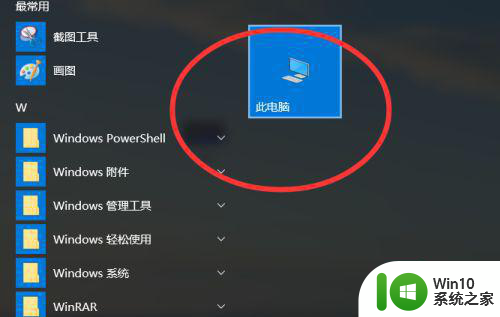
2、鼠标右击此电脑弹出属性菜单,点击属性。
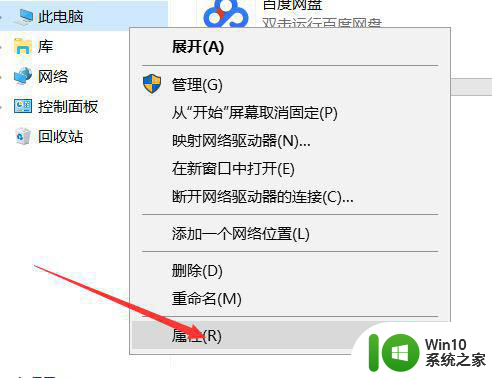
3、依次点击属性面板的高级系统设置。
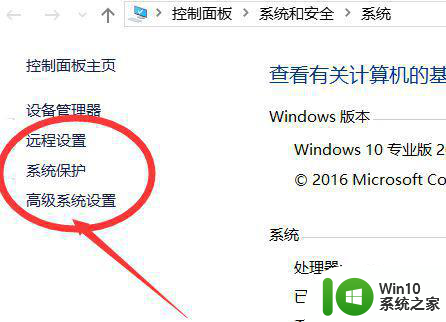
4、在高级系统设置下找到用户配置文件,点击设置。
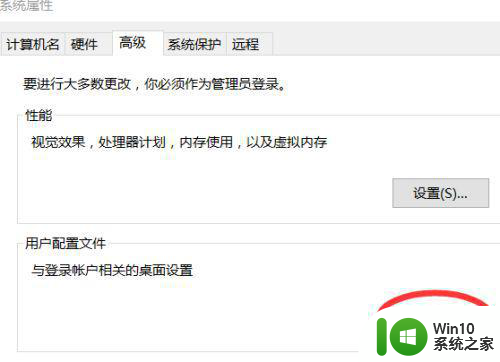
5、点击设置之后会展开配置文件,选择默认配置文件点击右下角的复制到。
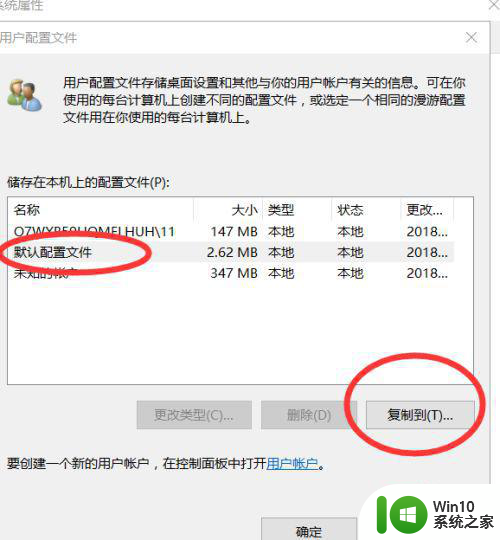
6、复制到的地方的地址直接填写C:UsersAdministrator 然后确定,重新启动计算机即可。
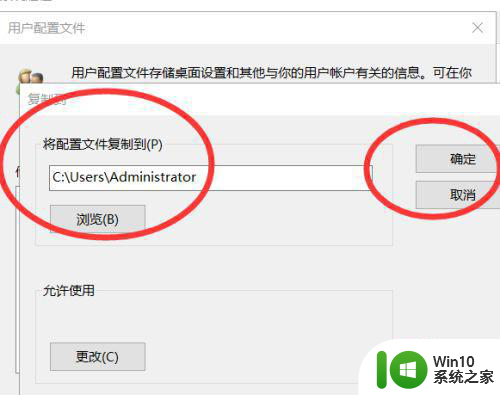
以上是解决电脑打开文件夹时弹出“无法登陆到你的本地管理账号”的方法,如果你遇到相同问题,可以参考本文中介绍的步骤来修复,希望对大家有所帮助。
电脑打开文件夹弹出“无法登陆到你的本地管理账号”的解决方法 电脑本地管理账号无法登陆怎么办相关教程
- 管理员账户被停用无法进入系统 怎样正确登陆管理员账号
- 电脑开机出现无法登录到你的账户的详细解决方法 电脑开机后无法登录账户怎么办
- 电脑连接校园网提示“登陆组件错误(4)请重新启动电脑管家”的解决方法 电脑管家登陆组件错误(4)怎么解决
- 苹果笔记本电脑qq浏览器账号打不开怎么办 苹果笔记本电脑qq浏览器账号登录问题解决方法
- steam登不上如何修复 steam账号无法登陆怎么办
- 电脑微信怎么双开两个账号 电脑上怎样登陆两个微信
- 电脑上如何同时登录两个不同微信号 在电脑上用双开软件登陆两个微信账号
- 局域网登陆失败禁用当前账户的解决方法 局域网登陆失败禁用当前账户的处理步骤
- 手机扫描电脑微信无法登陆的原因及解决方法 手机微信在电脑上无法登陆的解决方案及注意事项
- 电脑登录xbox账号没反应的几种解决方法 电脑登录xbox账号没反应怎么办
- 电脑版微信提示暂时无法登陆请尝试重新登陆如何处理 电脑版微信登录失败怎么办
- 电脑登录微软账号提示被锁定的原因和解决方法 电脑登录微软账号提示被锁定如何解决
- U盘装机提示Error 15:File Not Found怎么解决 U盘装机Error 15怎么解决
- 无线网络手机能连上电脑连不上怎么办 无线网络手机连接电脑失败怎么解决
- 酷我音乐电脑版怎么取消边听歌变缓存 酷我音乐电脑版取消边听歌功能步骤
- 设置电脑ip提示出现了一个意外怎么解决 电脑IP设置出现意外怎么办
电脑教程推荐
- 1 w8系统运行程序提示msg:xxxx.exe–无法找到入口的解决方法 w8系统无法找到入口程序解决方法
- 2 雷电模拟器游戏中心打不开一直加载中怎么解决 雷电模拟器游戏中心无法打开怎么办
- 3 如何使用disk genius调整分区大小c盘 Disk Genius如何调整C盘分区大小
- 4 清除xp系统操作记录保护隐私安全的方法 如何清除Windows XP系统中的操作记录以保护隐私安全
- 5 u盘需要提供管理员权限才能复制到文件夹怎么办 u盘复制文件夹需要管理员权限
- 6 华硕P8H61-M PLUS主板bios设置u盘启动的步骤图解 华硕P8H61-M PLUS主板bios设置u盘启动方法步骤图解
- 7 无法打开这个应用请与你的系统管理员联系怎么办 应用打不开怎么处理
- 8 华擎主板设置bios的方法 华擎主板bios设置教程
- 9 笔记本无法正常启动您的电脑oxc0000001修复方法 笔记本电脑启动错误oxc0000001解决方法
- 10 U盘盘符不显示时打开U盘的技巧 U盘插入电脑后没反应怎么办
win10系统推荐
- 1 番茄家园ghost win10 32位官方最新版下载v2023.12
- 2 萝卜家园ghost win10 32位安装稳定版下载v2023.12
- 3 电脑公司ghost win10 64位专业免激活版v2023.12
- 4 番茄家园ghost win10 32位旗舰破解版v2023.12
- 5 索尼笔记本ghost win10 64位原版正式版v2023.12
- 6 系统之家ghost win10 64位u盘家庭版v2023.12
- 7 电脑公司ghost win10 64位官方破解版v2023.12
- 8 系统之家windows10 64位原版安装版v2023.12
- 9 深度技术ghost win10 64位极速稳定版v2023.12
- 10 雨林木风ghost win10 64位专业旗舰版v2023.12